3 - Configurer un client email
Configurer un client email
Pour configurer ensuite un client mail avec votre adresse, je vais ici reprendre la documentation de Yunohost, utiliser plutôt un client email que la boîte mail en ligne a plusieurs avantages comme: consulter se emails hors-connexion, mieux gérer ses messages, moins de risques de se faire pirater ses adresses courriel.
Vous pouvez récupérer et envoyer des emails avec votre instance YunoHost grâce à des logiciels comme Mozilla Thunderbird, ou sur votre smartphone grâce à des applications comme K-9 Mail.
Normalement, votre client email devrait recevoir la configuration automatiquement lorsque vous ajoutez un compte. Si cela ne fonctionne pas, il est possible de le faire manuellement en suivant les quelques étapes suivantes. (Cependant, cela devrait être compris comme étant un bug dans YunoHost, et le cas échéant, c'est cool si vous nous notifiez du problème pour que nous puissions tenter de le reproduire et corriger !)
Réglages génériques
Voici les éléments que vous devrez entrer pour configurer manuellement votre client email (votre.domaine.tld fait référence à ce qui est après le @ dans votre adresse email, et nom_utilisateur ce qui est avant @).
| Protocole | Port | Chiffrement | Authentification | Login |
|---|---|---|---|---|
| IMAP | 993 | SSL/TLS | Mot de passe normal | nom_utilisateur (sans @votre.domaine.tld) |
| SMTP | 587 | STARTTLS | Mot de passe normal | nom_utilisateur (sans @votre.domaine.tld) |
Client par client
 Configurer Mozilla Thunderbird
Configurer Mozilla Thunderbird
Pour configurer manuellement un nouveau compte dans Thunderbird commencez par remplir les informations de base (nom, adresse et mot de passe), cliquez sur Continuer puis Configuration Manuelle. Enlevez le . avant le nom de domaine. Sélectionnez le port 993 avec SSL/TLS pour IMAP, et le port 587 avec STARTTLS pour SMTP. Sélectionnez 'Mot de passe normal' pour l'authentification. Testez la configuration puis validez (il vous faudra ensuite peut-être accepter des certificats pour que tout fonctionne correctement).
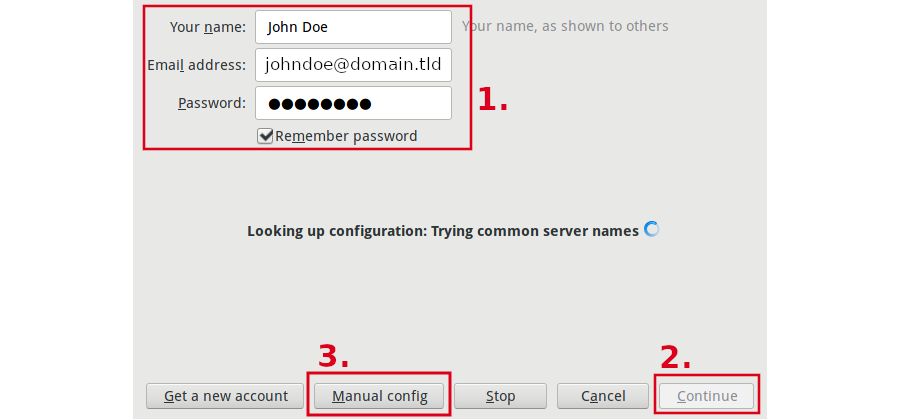
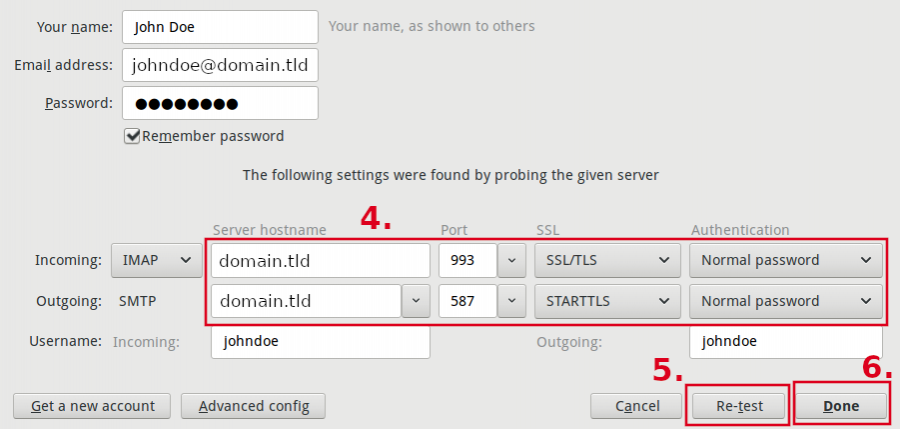
 Configurer K-9 Mail (sur Android)
Configurer K-9 Mail (sur Android)
Suivez les instructions suivantes (comme pour Thunderbird, il vous faudra peut-être accepter des certificats à un moment).
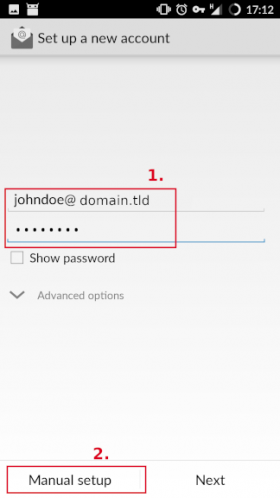
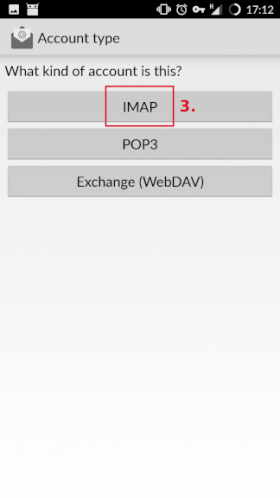
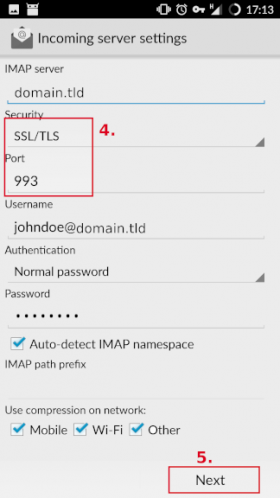
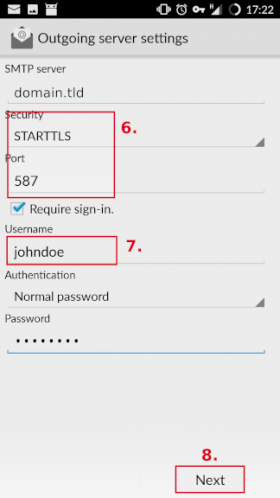
 Configurer Dekko (sur Ubuntu Touch)
Configurer Dekko (sur Ubuntu Touch)
La première fois, vous pouvez simplement choisir « Ajouter un compte ». Si vous avez déjà un compte configuré, appuyez sur le menu hamburger puis sur le rouage, choisissez Courrier, Comptes et appuyez sur le symbole '+'.
Sélectionnez ensuite IMAP. Remplissez les champs et appuyez sur Suivant. Dekko va ensuite chercher la configuration. Vérifiez que tous les champs sont corrects. Assurez-vous d'avoir votre nom d'utilisateur YunoHost, PAS votre adresse email, et choisissez « Autoriser les certificats non fiables ». Faites ceci pour IMAP et SMTP et appuyez sur Suivant. Dekko va ensuite synchroniser le compte, après quoi vous aurez terminé. Félicitations !
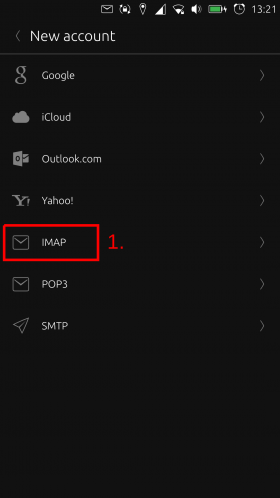
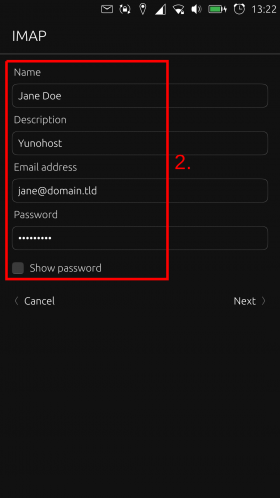
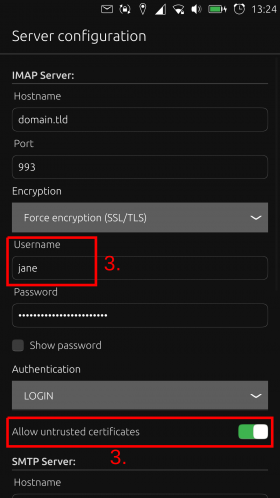
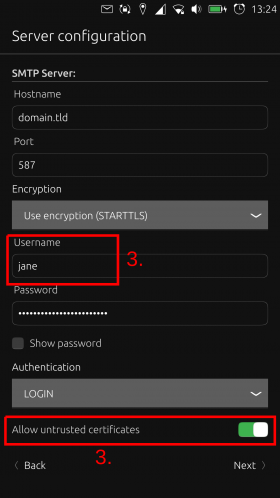
Librement inspiré de la documentation de Yunohost: https://yunohost.org/fr/email_configure_client_